Integrationszeichnung und Integrationsmarkierung auf dem Mac
Mit der Integrationszeichnung kannst du ein in der Nähe befindliches iPhone oder iPad zum Zeichnen verwenden und die Zeichnung sofort in ein Dokument auf deinem Mac einfügen – zum Beispiel in eine E-Mail, eine Nachricht, ein Dokument oder eine Notiz. Oder verwende die Integrationsmarkierung, um ein Dokument mit deinem Finger auf einem iOS-Gerät oder mit dem Apple Pencil auf einem iPad zu bearbeiten und diese Markierungen auf deinem Mac wiederzugeben.
Hinweis: Zum Verwenden der Integrationszeichnung und Integrationsmarkierung benötigst du ein iPhone oder einen iPod touch mit installiertem iOS 13 (oder neuer) oder ein iPad mit installiertem iPadOS 13 (oder neuer). Vergewissere dich, dass auf dem iMac Pro und dem iOS- oder iPadOS-Gerät WLAN und Bluetooth aktiviert sind und dass sie mit derselben Apple.IDangemeldet sind. Drücken und Neigen des Apple Pencil funktioniert nur in Apps mit erweiterter Stiftunterstützung.
Zeichnung einfügen. Positioniere in einer App wie „Mail“, „Notizen“ oder „Nachrichten“ den Zeiger an der Stelle, an der du die Zeichnung einfügen willst. Wähle „Ablage“ (oder „Einfügen“) > „Importieren von iPhone oder iPad“ und wähle dann „Zeichnung hinzufügen“. Zeichne auf deinem iOS-Gerät oder iPad mit deinem Finger oder dem Apple Pencil (auf einem iPad, das diesen unterstützt) und tippe auf „Fertig“. Auf dem Mac wird die Zeichnung nun an der Zeigerposition eingefügt. Abhängig davon, wo die Zeichnung eingefügt wurde, kannst du sie mit Markierungen versehen oder andere Aspekte anpassen, etwa die Größe ändern.
Dokument markieren. Mit der Integrationsmarkierung kannst du ein iPad ![]() , ein iPhone/einen iPod touch
, ein iPhone/einen iPod touch ![]() in der Nähe verwenden, um PDFs, Bildschirmfotos und Bilder zu markieren und die Ergebnisse auf deinem Mac anzuzeigen. Drücke und halte die Leertaste gedrückt, um das Dokument in der „Übersicht“ anzuzeigen, und klicke dann auf das Gerätesymbol. Wenn sich beide Geräte in der Nähe befinden, klicken auf „Anmerken“
in der Nähe verwenden, um PDFs, Bildschirmfotos und Bilder zu markieren und die Ergebnisse auf deinem Mac anzuzeigen. Drücke und halte die Leertaste gedrückt, um das Dokument in der „Übersicht“ anzuzeigen, und klicke dann auf das Gerätesymbol. Wenn sich beide Geräte in der Nähe befinden, klicken auf „Anmerken“ ![]() und wähle das gewünschte Gerät aus. Das Werkzeug wird möglicherweise hervorgehoben, um anzuzeigen, dass dein Gerät verbunden ist.
und wähle das gewünschte Gerät aus. Das Werkzeug wird möglicherweise hervorgehoben, um anzuzeigen, dass dein Gerät verbunden ist.
Beginne mit dem Schreiben oder Zeichnen oder füge Formen mit deinem Finger oder dem Apple Pencil (auf einem iPad, das diesen unterstützt) hinzu. Die Änderungen werden direkt auf dem Mac sichtbar, sobald du sie auf deinem iPod touch, iPhone oder iPad machst.
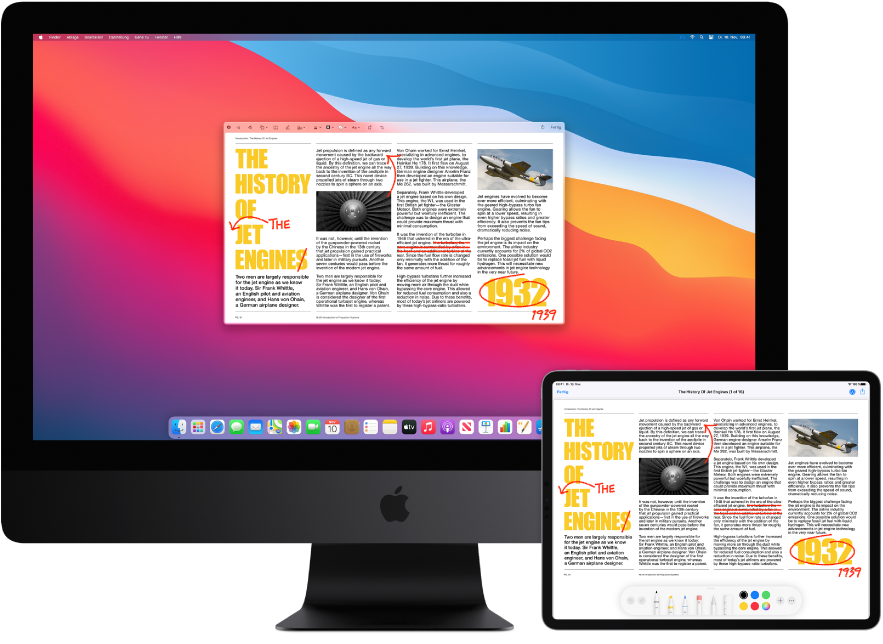
Weitere Infos. Weitere Informationen findest du unter Einfügen von Zeichnungen mit der Funktion „Integrationszeichnung“ im macOS – Benutzerhandbuch und im Apple Support-Artikel „Markierungen“ auf dem iPhone, iPad oder iPod touch verwenden.